Office Lens vs OneDrive - vilken är bästa appen för att digitalisera whiteboardtavlan?
Händer det att du plockar upp mobilen och tar en bild på whiteboardtavlan innan den suddas ut? Eller fotar av avtalet bara för att ha kvar det digitalt? Microsoft har utvecklat en funktion för att scanna dokument och digitalisera whiteboardtavlor och visitkort med hjälp av din mobilkamera. Funktionen finns i både Microsoft Office Lens och Microsoft OneDrive men behövs det verkligen två appar eller räcker det med en?
En scanner i mobilen
Funktionen är väldigt lätt att använda. Du öppnar appen och väljer format, klickar på avtryckarknappen, och väljer vart dokumentet ska sparas - klart. Det finns också möjlighet att finjustera hur bilden ska beskäras med hjälp av en markeringsram.
Det finns olika format att välja på vid inscanning och de gör lite olika saker med dina bilder. Alla format beskär och rätar upp bilden, inställningen Whiteboard tar bort blänk och inställningen Visitkort kan du använda för att digitalisera visitkort. Så långt är apparna likvärdiga men vad skiljer dem åt?
Fördelar och nackdelar med Office Lens
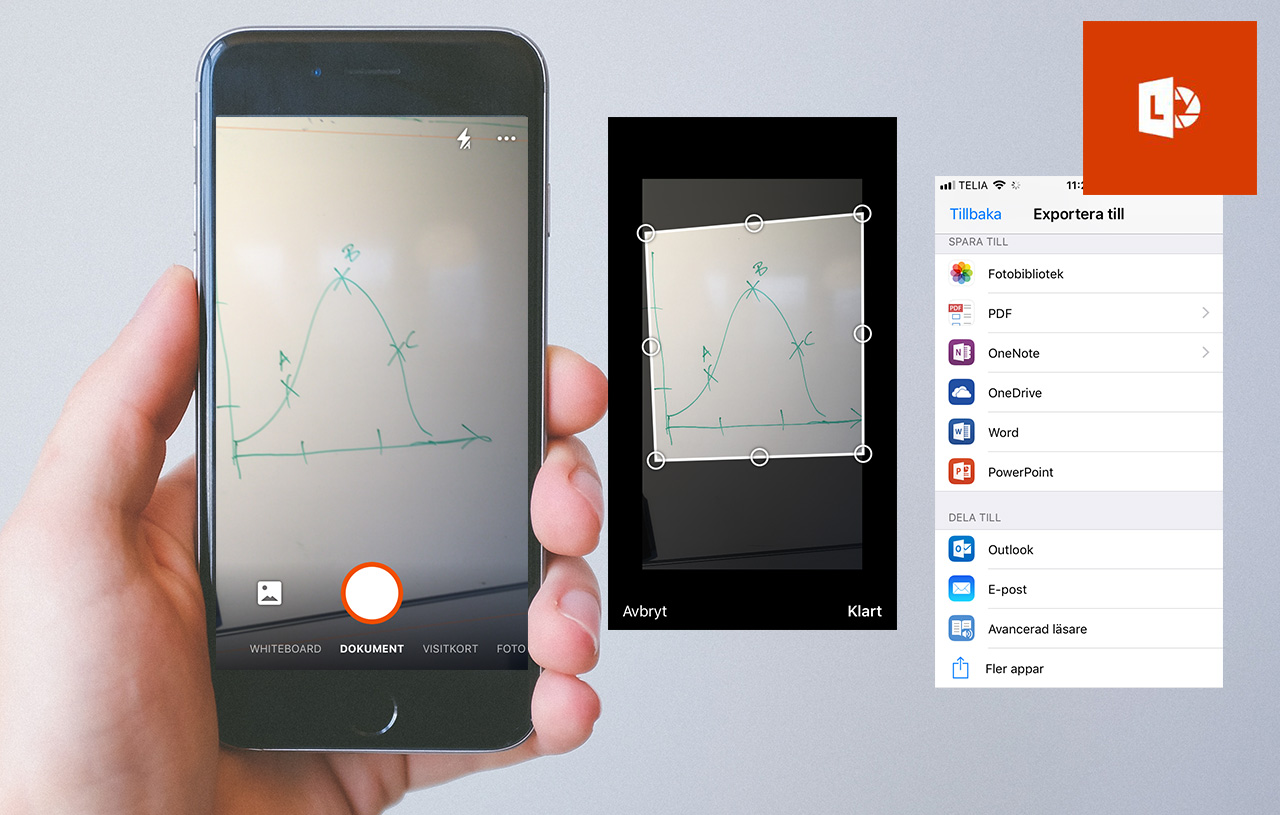
Office Lens har inställningen Foto där det går lägga till text och rita i bilden. Du kan till exempel ringa in en detalj eller förtydliga något med en kommentar.
Dessutom går det hämta upp bilder från bildarkivet och det betyder att du kan digitalisera och ordna alla dina sparade whiteboardbilder.
Det finns också ett antal filter för efterbehandling av bilderna.
I Office Lens finns många alternativ för att spara dina dokument och använda dem på olika sätt. Text kan läsas in med OCR och läsas upp med Avancerad läsare (fungerar bäst på engelska texter). Du kan välja att öppna bilden i olika program som OneNote, PowerPoint eller Word, skicka som epost eller SMS eller spara på OneDrive.
Om du väljer att spara på OneDrive läggs bilden direkt i Mina filer, du kan alltså inte påverka vart på OneDrive filerna sparas.
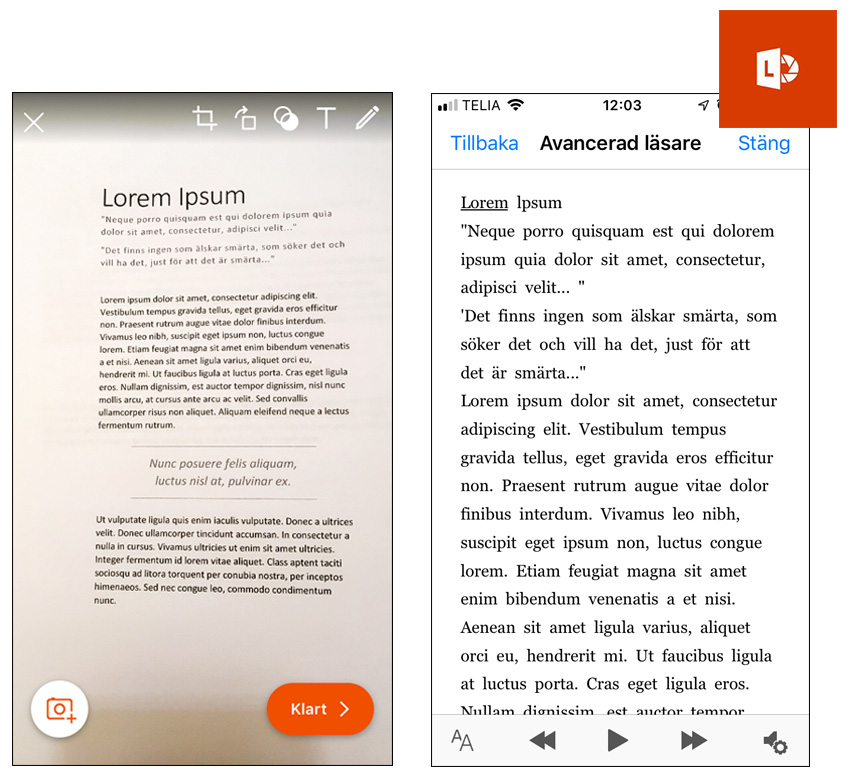
Fördelar och nackdelar med OneDrive

Funktionen från Office Lens används i OneDrive och även här går det välja olika format (Whiteboard, Dokument och Visitkort) och beskära bilden med hjälp av en markeringsram.
Den stora fördelen med OneDrive är möjligheten att välja vilken mapp på din OneDrive du vill spara filen i men det finns inga andra alternativ att välja på så du kan inte skicka bilden direkt som ett SMS till exempel. En annan funktion som utvecklas till OneDrive är möjligheten att ange metadata direkt i OneDrive.
Så, vilken är bästa appen?
Valet av app beror på vad du vill göra med dina bilder när du väl tagit dem.
Vill du fortsätta att jobba med dina bilder eller använda bilder du tagit tidigare passar Office Lens bäst eftersom du har många valmöjligheter och kan jobba vidare i exempelvis PowerPointen du byggde från mobilen.
Vill du sortera och slutförvara dina bilder som de är väljer du OneDrive och har full kontroll på mappar och strukturer och att bilden hamnar där den ska vara.





.jpg)



